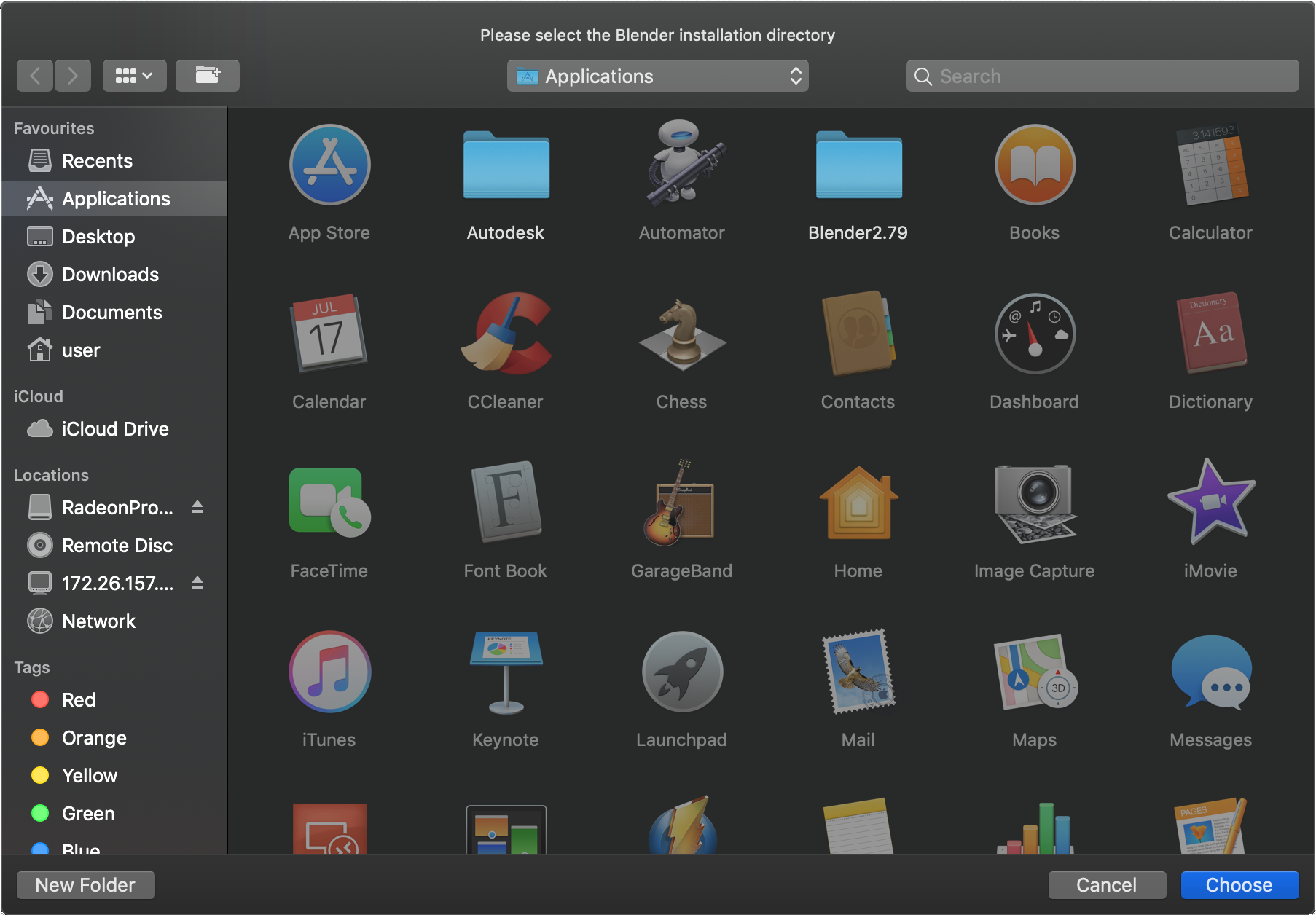Installing Radeon ProRender for Blender
BLENDER用のRADEON PRORENDER のインストール
このセクションでは、Blender用のAMD Radeon ProRenderプラグインのダウンロード方法と、システム要件ごとのステップ順にインストール方法を説明します。
ブレンダー向けのRADEON PRORENDERの入手方法
Blender用AMD Radeon ProRenderの最新バージョンは AMD Radeon ProRender のダウンロード ページから入手できます。
AMD Radeon ProRenderの一部として、RPR Material Libraryもインストールする必要があります。
WindowsおよびmacOSプラットフォームの場合、Material Libraryインストーラーを個別にダウンロードする必要があります。 マテリアルライブラリのインストール手順については、 Installing Material Libraryを参照してください。
Ubuntuの場合、Radeon ProRenderプラグインインストーラーには既にMaterial Libraryが含まれています.
サポートされているプラットフォーム
Blender用AMD Radeon ProRenderは、GPUとCPUの両方で実行されます。 GPUにはOpenCL™1.2が必要です。
ソフトウェア
AMD Radeon ProRender for Blenderは、次のアプリケーションと互換性があります。
Blender™ 2.81
Blender™ 2.80
Blender™ 2.79
オペレーティングシステム
次のオペレーティングシステムがサポートされています。
Microsoft Windows® 10 (64-bit)
Microsoft Windows® 7 (64-bit)
Ubuntu® 18.04.0
Ubuntu® 16.04.3
macOS® High Sierra 10.13.3+
macOS® Mojave 10.14.0+
RADEON PRORENDER FOR BLENDERのインストール方法
AMD Radeon ProRenderは、次のプラットフォームにインストールできます。
Microsoft Windows
Blender用AMD Radeon ProRenderをインストールするには:
AMD Radeon ProRender for Blenderインストーラーを起動します。
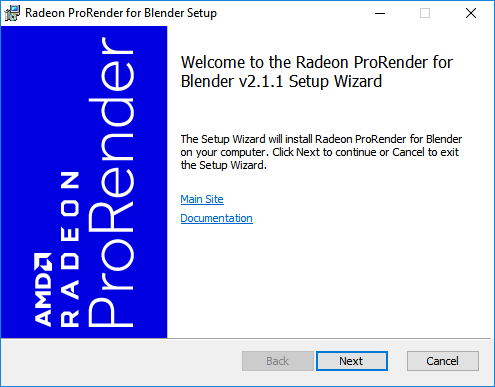
ライセンス条項に同意します。
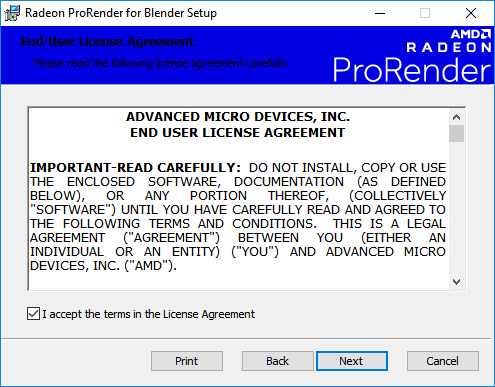
AMD Radeon ProRenderは、ハードウェアとソフトウェアの構成をチェックして、システムが要件を満たしていることを確認します。
注釈
すべてのハードウェアがまだホワイトリストに登録されているわけではありません。 システムがハードウェアチェックに合格しない場合、AMD Radeon ProRender for Blenderセットアップはエラーメッセージを表示します。インストールを中止するか、自己責任で続行することができます。 ハードウェアチェックが失敗した場合(特にGPUで)、AMD Radeon ProRenderは、Blenderでプラグインを起動したときにデフォルトでCPUレンダリングになります。
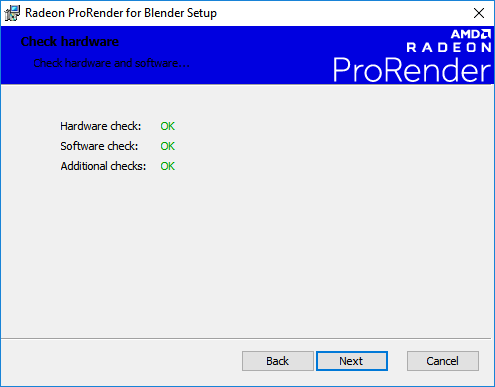
インストール設定を確認します。
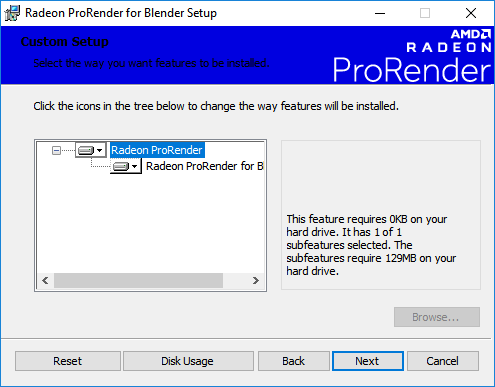
Install をクリックします。
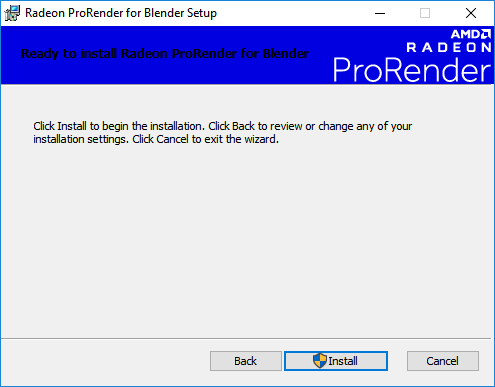
インストールが完了するのを待って、 Finish をクリックしてインストーラーを閉じます。
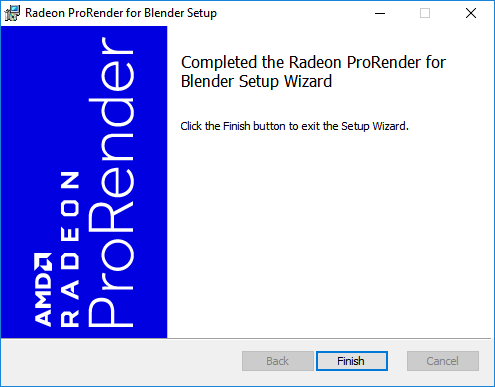
AMD Radeon ProRender Material Libraryをインストールします。
詳細については Installing Material Libraryを参照してください。
Ubuntu
Blender用AMD Radeon ProRenderをインストールするには:
OpenCLを含たamdgpuまたはamdgpu-proドライバーをダウンロードしてインストールします。 ドライバーのインストール手順を参照して、インストールするOpenCLコンポーネントを確認してください。
ドライバーをインストールするためのコマンド例:
./amdgpu-install -y --opencl=legacy,rocm
「pro」サポートなしでドライバーをインストールした場合、さらに次のコマンドを実行します:
sudo apt install libgl1-amdgpu-mesa-dev
sudo ldconfig
Blenderプラグインをインストールします:
./ radeonprorenderforblender.run $absolutePathToBlender # such as ~/Downloads/blender-2.78c-linux-glibc219-x86_64
最後に、ライセンス条項に同意します。
注釈
インストーラーを実行すると、必要なライブラリをインストールするためにsudoからrootパスワードを入力するように求められます。
インストーラーは、Blenderの実行時にAMD Radeon ProRenderプラグインが自動的にロードされます。使用可能にするにはBlenderへのパスを必要とします.
sudoまたはスーパーユーザーとしてインストールを実行しないでください。 インストーラーをsudoとして実行すると、プラグインは通常のユーザーが使用できなくなります。 プラグインを使用するユーザーとしてインストーラーを実行します。
macOS
Blender用AMD Radeon ProRenderをインストールするには:
ダウンロードしたDMGファイルをダブルクリックして、その内容を参照します。
Blenderインストーラー用AMD Radeon ProRenderを起動します。
Continue をクリックします。

ライセンス条項に同意します。

必要に応じて、インストール場所を変更します.
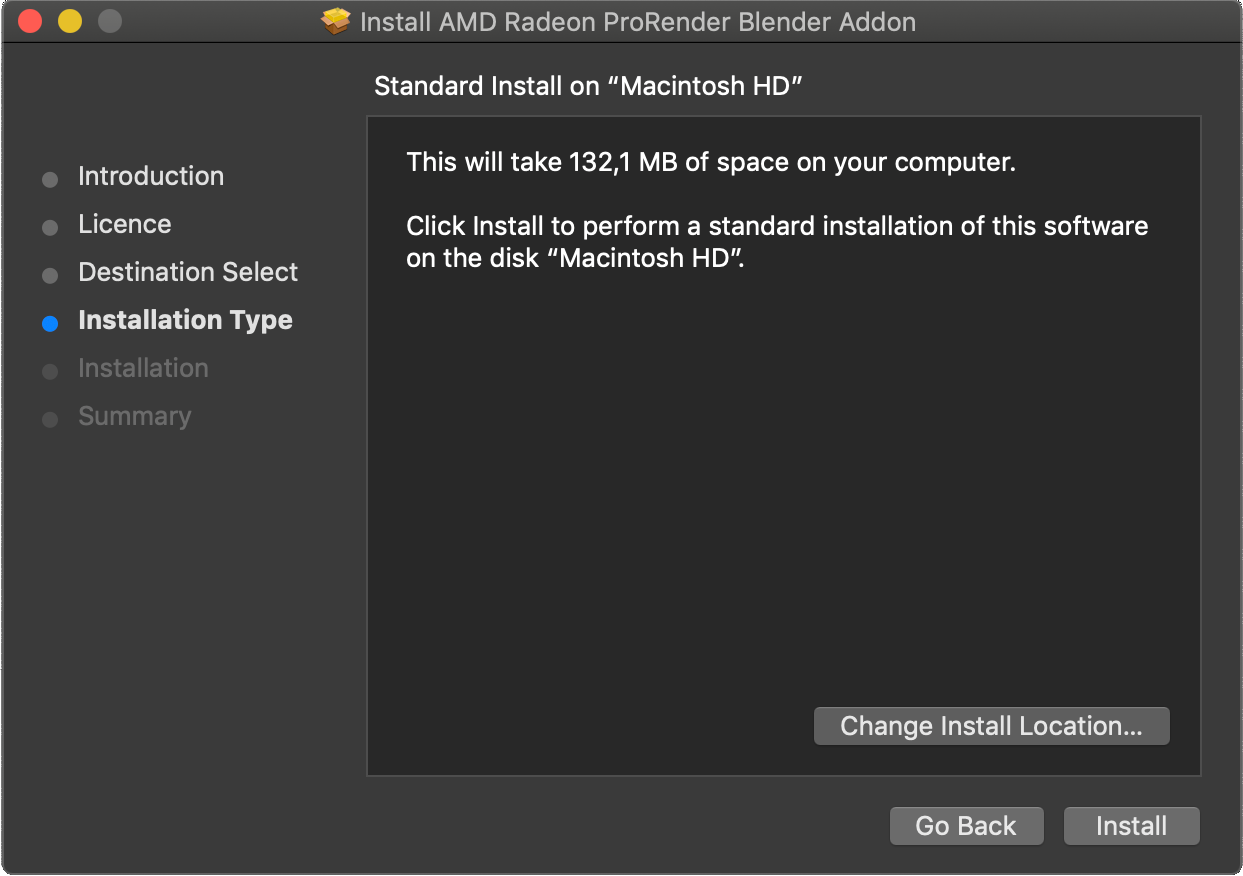
Install をクリックします。続行するには、パスワードを入力する必要があります。
インストールが完了するのを待って、 Close をクリックしてインストーラーを終了します。

インストールが完了したら、Blenderのインストールディレクトリを選択します。
AMD Radeon ProRender Material Libraryをインストールします。
詳細については Material Libraryのインストールを参照してください。